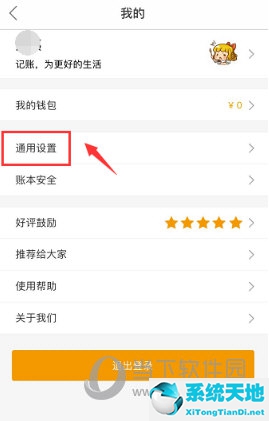钉钉是很多小伙伴在日常工作中都会用到的办公软件。很多小伙伴因为工作原因,每天都会批大量的员工日志。由于每个人的记录方式不同,提交的日志格式也五花八门,极大地影响了大家的工作效率。
这时可以在软件中创建日志模板,规范日志的书写方法。有些朋友还不知道如何在软件中添加日志模板,所以今天边肖给大家带来一个添加日志模板的方法。让我们来看看吧。
1.先打开电脑上的钉钉,找到界面左下角的“工作”图标,点击打开OA工作台。
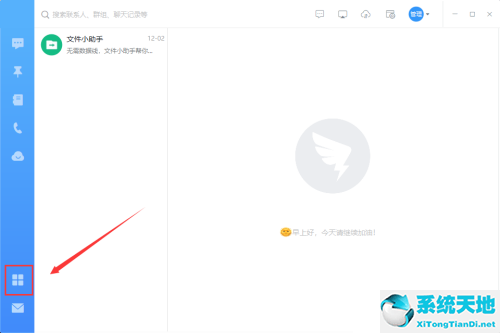
2.打开OA工作台后,点击“日志”。
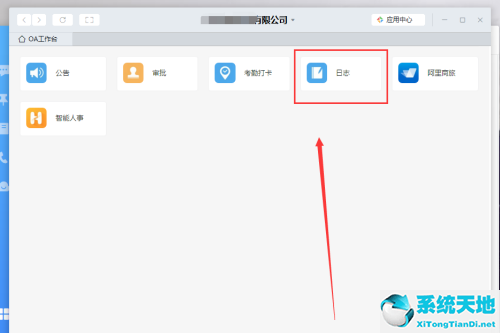
3.点击日志界面顶部的“模板管理”。
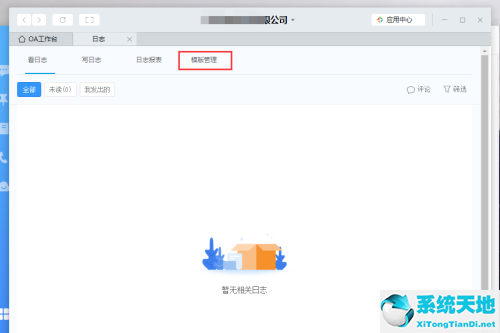
4.点击日志模板管理界面右上角的“新建模板”。
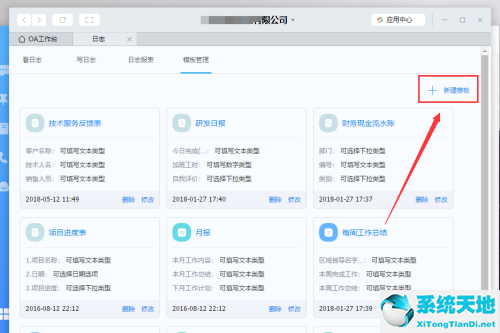
5.在弹出的模板创建界面中,首先在标题输入框中填写日志的标题,即日志模板的名称。
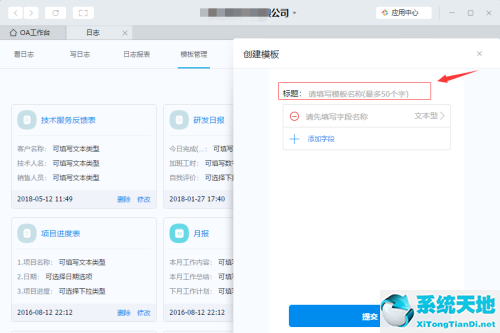
6.然后在红框中填写所需字段,如客户名称、服务区域、联系信息等。并根据自己的需求填写。
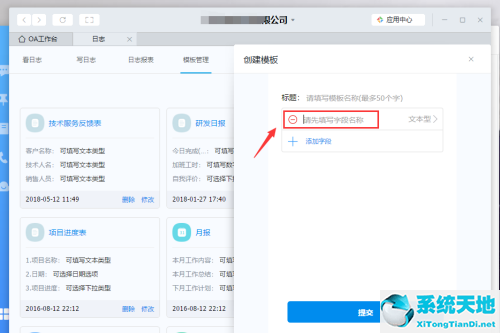
7.单击字段的文本类型以设置字段的文本类型和属性。点击后会弹出字段属性界面,上面的开关可以设置是否需要。
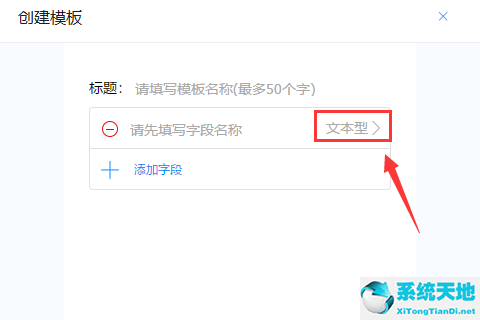
8.日志模板通常需要多个字段。单击添加字段以添加更多您想要的字段,并重复步骤6和7以设置您想要的所有字段。单击下面的“提交”,将会设计一个新的日志模板。
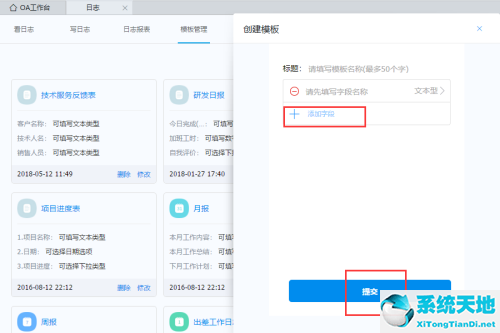
以上是边肖带来的软件添加日志模板的方法。如果你不知道怎么做,你可以按照文章的步骤,你可以很容易地添加一个模板。文章内容就这些了。希望能帮到你。